【Extensions Manager】Chrome拡張機能をオンオフするChrome拡張機能の使い方

この記事では、Chrome拡張機能を個別にオンオフするChrome拡張機能「Extensions Manager (aka Switcher)」について書きます。
チェックのオンオフで簡単に無効化・有効化できます。
Chrome拡張機能を個別にオンオフできるChrome拡張機能です。
チェックのオンオフですぐに無効化・有効化できます。
インストールしているChrome拡張機能を一覧表示して、それぞれの設定メニューにも飛べるので管理にも使えます。現在有効にしている拡張機能、無効にしている拡張機能でフィルターをかけることもできます。
話は変わりますが、拡張機能をオンオフする拡張機能ってなんだかややこしいですね。
僕はブログを書くためにスクリーンショットをよく撮るのですが、余計なChrome拡張機能は非表示にしておきたいんですよね。非表示にしようと思ったらいちいち拡張機能を右クリック→「ボタンを隠す」をクリックしないといけないので手間です。
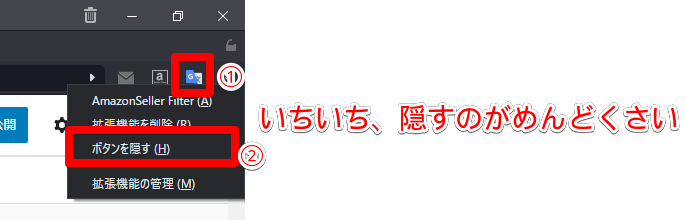
そんな時に本拡張機能を使うことで、非表示にできます。
12月13日に確認したところ、Chromeウェブストアから削除されていました。
代わりの拡張機能としては、「SimpleExtManager」や「拡張機能マネージャー」などがあります。
リリース元:cmrd.Kaash(既に削除されていました)
記事執筆時のバージョン:0.2.1.2(2016年7月10日)
ダウンロード方法
Chromeウェブストアからインストールできます。同じような名前がいくつかあるので、間違いないように気を付けてください。
※Chromeウェブストアから削除されてしまったので、リンクは貼りません。
Chromeに追加をクリックします。
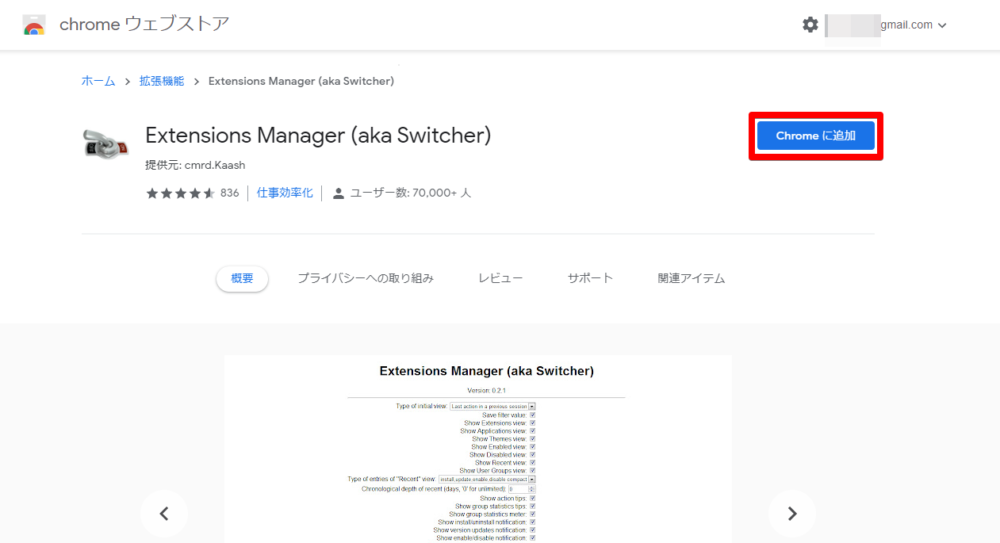
追加されます。
使い方
Chrome拡張機能のオンオフ切り替え
追加できたら、Extensions Manager (aka Switcher)のアイコンをクリックします。
自分がダウンロードしているChrome拡張機能が一覧表示されるので、無効化したい拡張機能のチェックを外します。
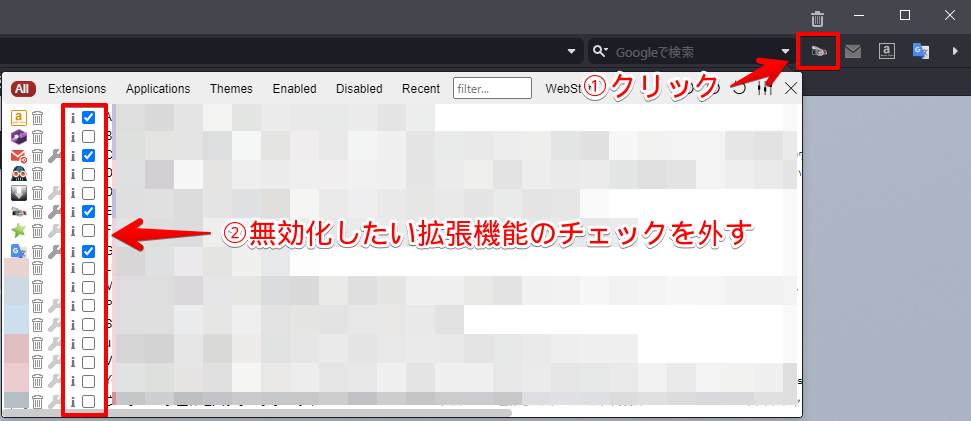
拡張機能が無効化され、非表示になります。無効化してるので、横矢印をクリックしても表示されません。
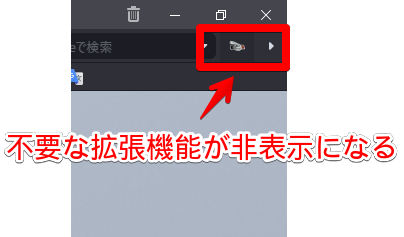
再び有効化したい場合はチェックを入れます。
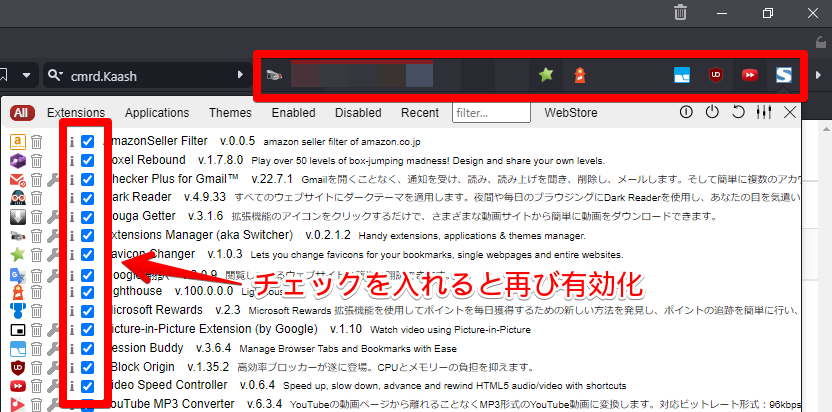
もしかしたら有効化した時にアイコンが見えなくなるかもしれません。

その際は、新しいタブを開いてみてください。アイコンが表示されると思います。
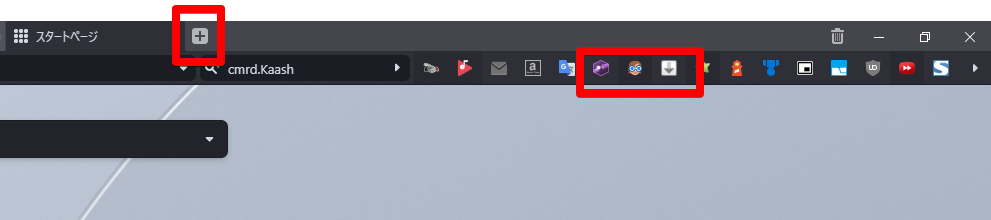
有効化、無効化でフィルター表示
画面上部のタブクリックでそれぞれ絞り込みできます。
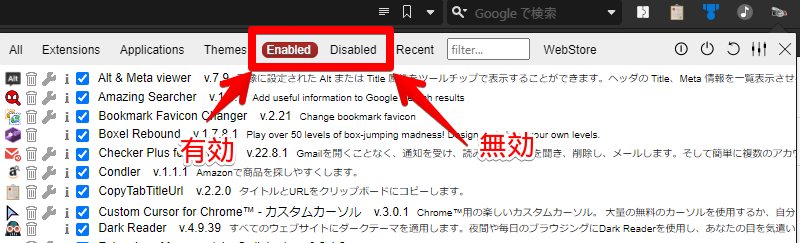
それぞれのタブの意味は以下のようになっています。
| タブ名 | 意味 |
|---|---|
| All | 全て(拡張機能だけでなく、インストールしているアプリも含む) |
| Extensions | 全てのChrome拡張機能 |
| Applications | 全てのアプリケーション |
| Themes | テーマ(Vivaldiはテーマをサポートしていないのでなし) |
| Enabled | 有効にしている拡張機能 |
| Disabled | 無効にしている拡張機能 |
| Recent | 最近インストールされた拡張機能? (ちょっとよくわかりませんでした) |
| WebStore | Chrome拡張機能ページに飛ぶ |
検索
右上の検索窓から拡張機能を絞り込めます。
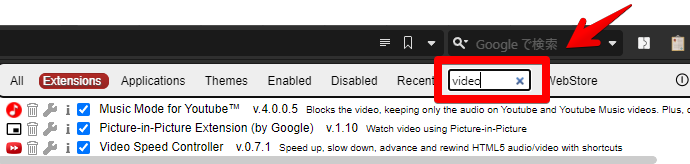
僕は、検索するほど入れてないので使いませんが、大量にある時は便利かもです。
設定
右クリックからオプションを変更できます。
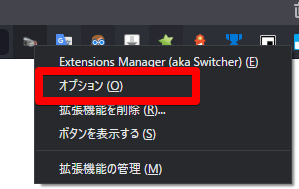
といっても、特に設定する項目はないです。
Vivaldiでは、テーマをサポートしていないので、「Show Themes view(Vivaldi翻訳:テーマビューを表示)」のチェックを外すくらいでしょうか。
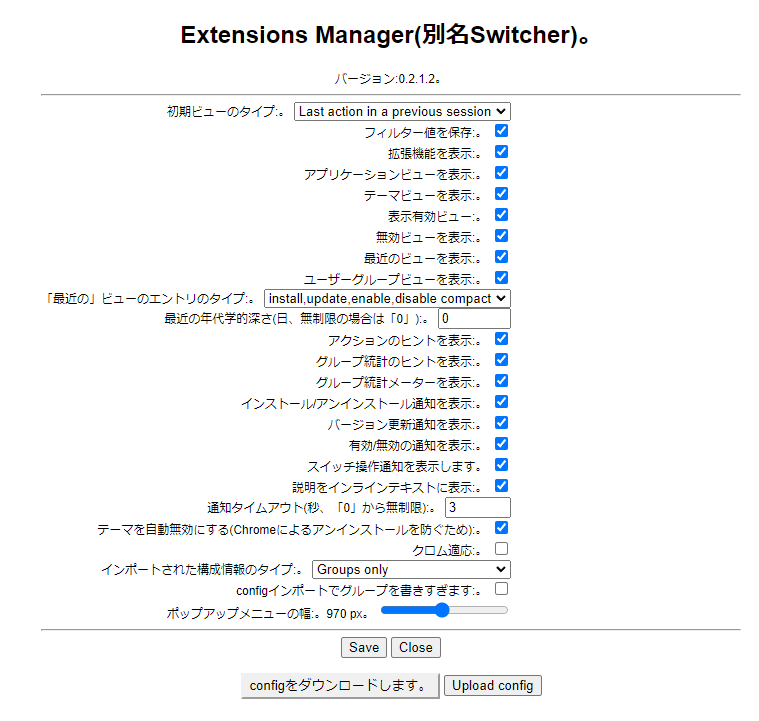
感想
以上、Chrome拡張機能を簡単にオンオフできるChrome拡張機能Extensions Manager (aka Switcher)の紹介でした。
普通は、あまり利用する機会はないかもしれませんが、特定の瞬間に便利です。
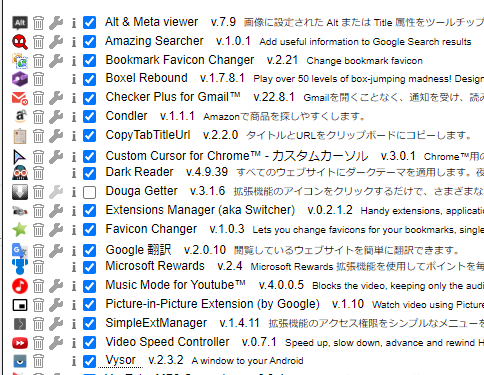
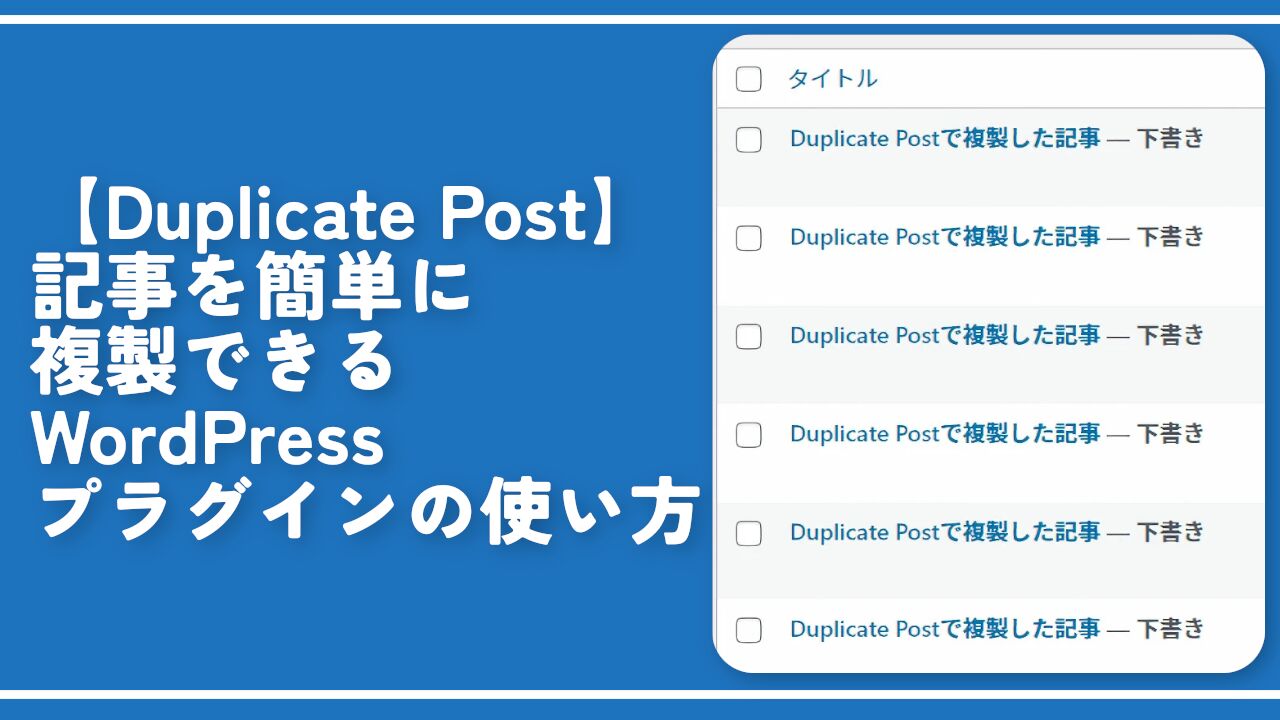
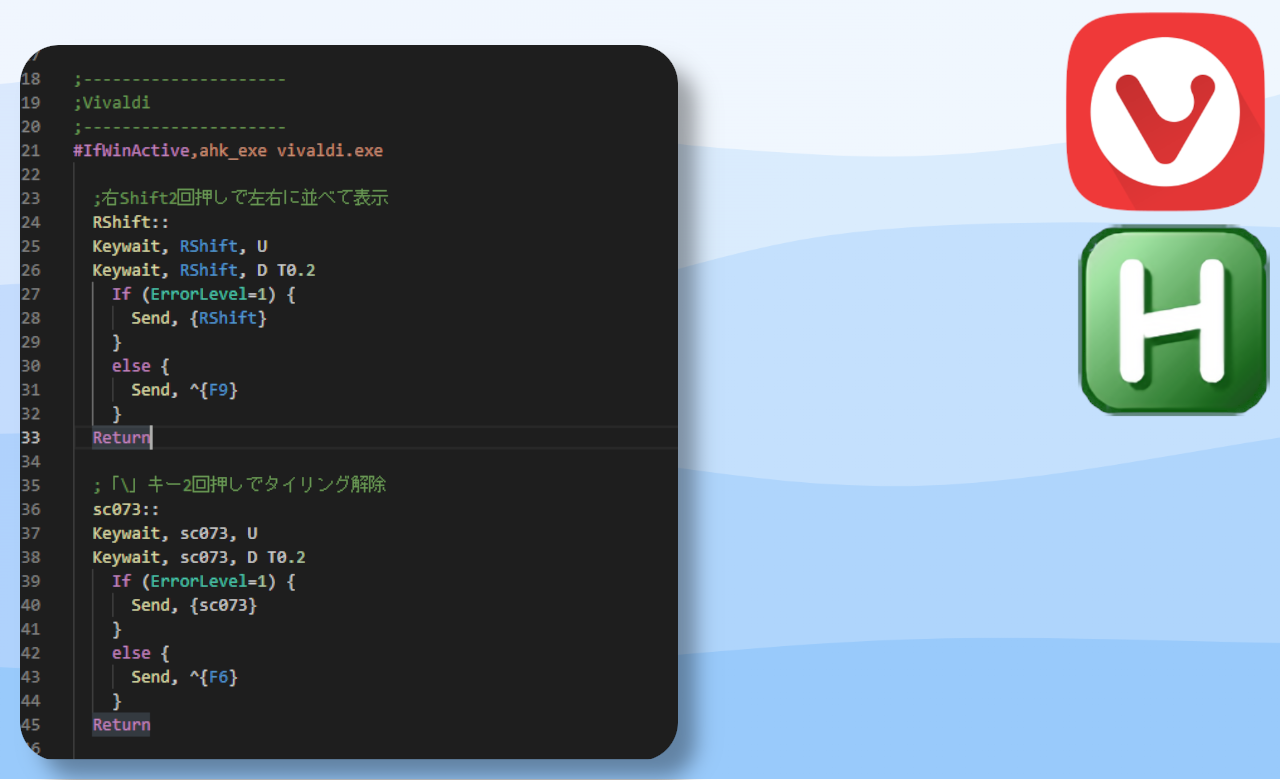
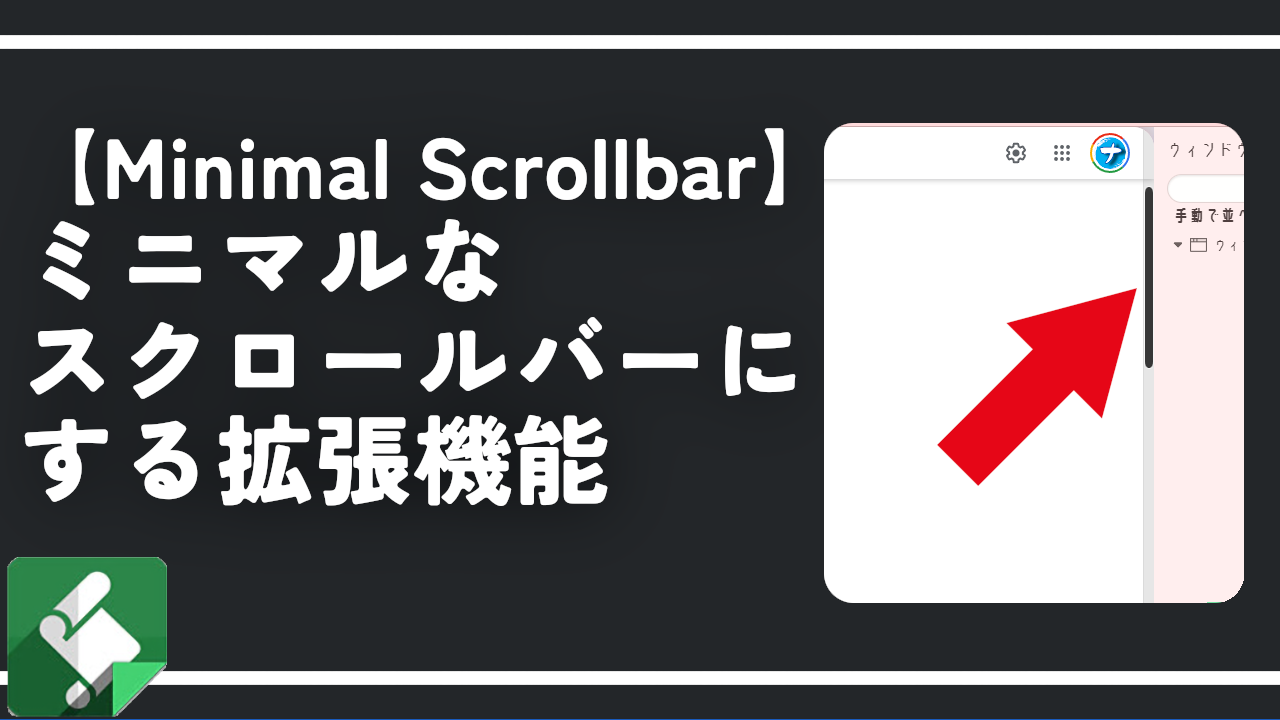
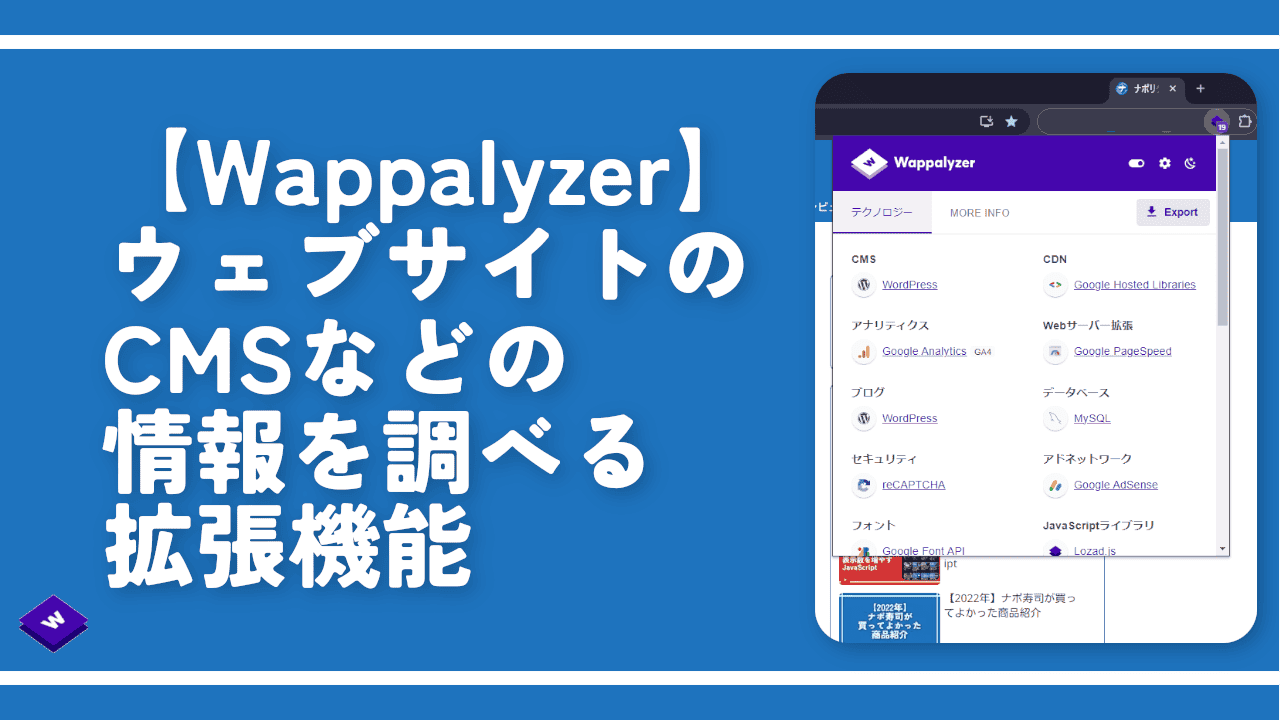
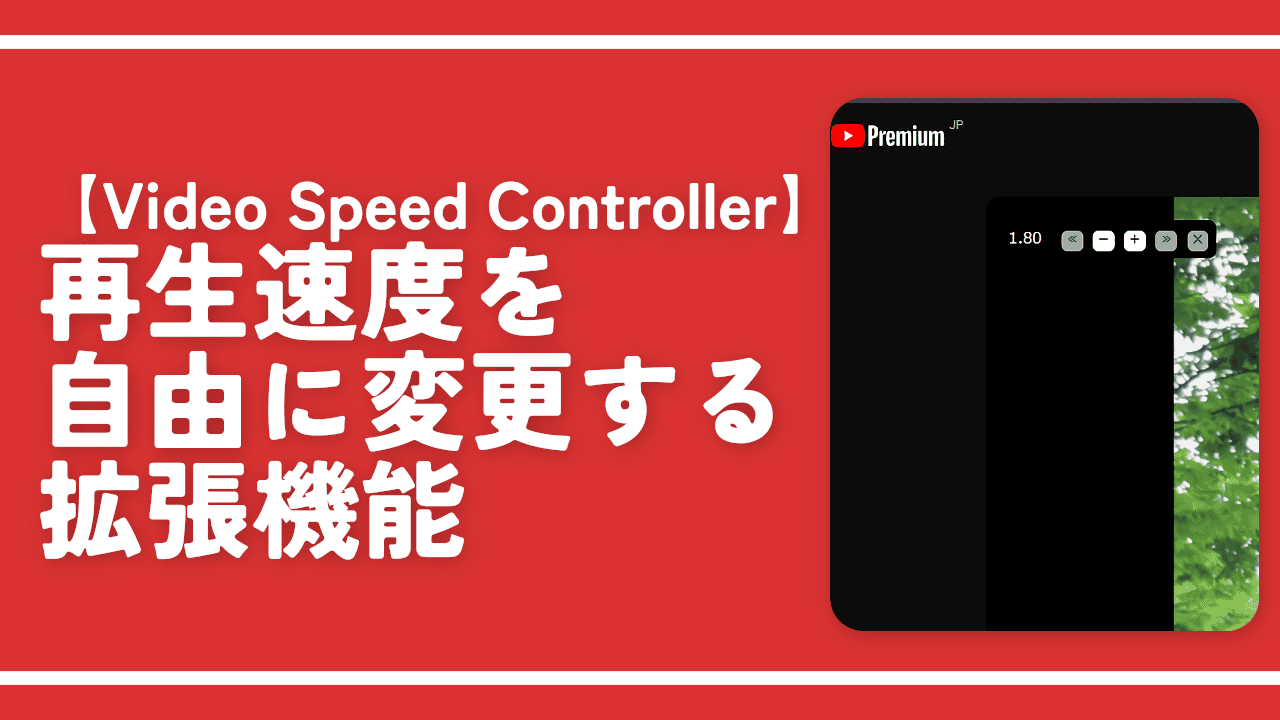


 【2025年】僕が買ったAmazon商品を貼る!今年も買うぞ!
【2025年】僕が買ったAmazon商品を貼る!今年も買うぞ! 【Amazon】配送料(送料)の文字を大きく目立たせるCSS
【Amazon】配送料(送料)の文字を大きく目立たせるCSS 【TVer】嫌いな特定の番組を非表示にするCSS。邪魔なのは消そうぜ!
【TVer】嫌いな特定の番組を非表示にするCSS。邪魔なのは消そうぜ! 「Kiwi browser」がサポート終了なので「Microsoft Edge」に移行!拡張機能も使えるよ
「Kiwi browser」がサポート終了なので「Microsoft Edge」に移行!拡張機能も使えるよ カロリーメイトを綺麗に開けられるかもしれない方法
カロリーメイトを綺麗に開けられるかもしれない方法 【DPP4】サードパーティー製でレンズデータを認識する方法
【DPP4】サードパーティー製でレンズデータを認識する方法 【Clean-Spam-Link-Tweet】「bnc.lt」リンクなどのスパム消す拡張機能
【Clean-Spam-Link-Tweet】「bnc.lt」リンクなどのスパム消す拡張機能 【プライムビデオ】関連タイトルを複数行表示にするCSS
【プライムビデオ】関連タイトルを複数行表示にするCSS 【Google検索】快適な検索結果を得るための8つの方法
【Google検索】快適な検索結果を得るための8つの方法 【YouTube Studio】視聴回数、高評価率、コメントを非表示にするCSS
【YouTube Studio】視聴回数、高評価率、コメントを非表示にするCSS 【Condler】Amazonの検索結果に便利な項目を追加する拡張機能
【Condler】Amazonの検索結果に便利な項目を追加する拡張機能 これまでの人生で恥ずかしかったこと・失敗したことを書いてストレス発散だ!
これまでの人生で恥ずかしかったこと・失敗したことを書いてストレス発散だ! 【2025年】当サイトが歩んだ日記の記録
【2025年】当サイトが歩んだ日記の記録